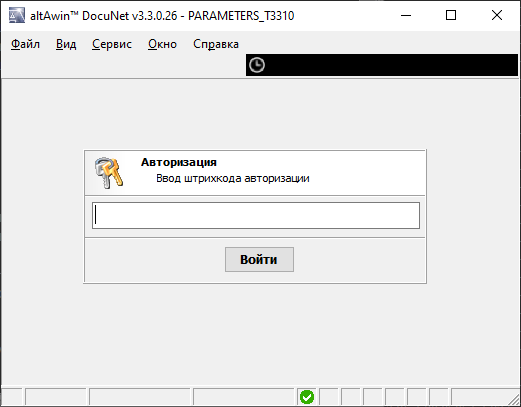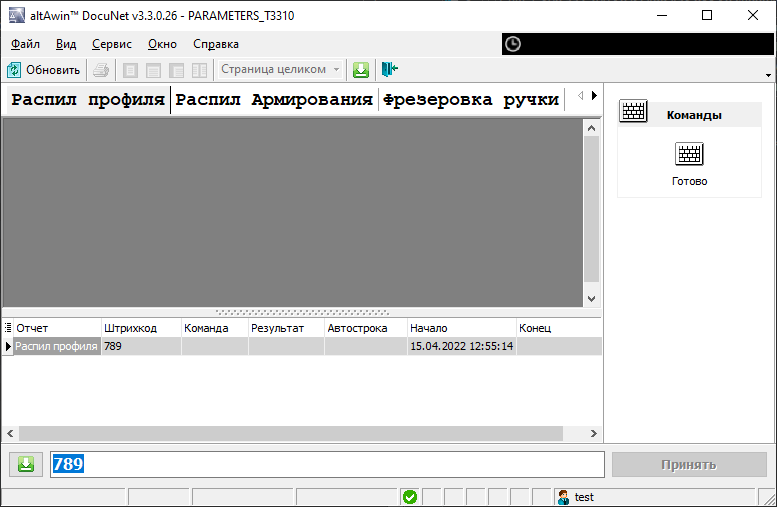Руководство пользователя altAwin:Безбумажное производство
Часть III. Безбумажное производство
Любое производство требует вмешательства человека на определенных стадиях процесса. Задание обычно выдается на бумаге, что имеет определенные недостатки: затраты на печать, сложности при учёте выполнения задания и пр. (DocuNet™ - безбумажное управление производственными потоками на оконном предприятии) В altAwin реализована возможность ведения производства без необходимости распечатки заданий на бумаге. Бумажный комплект документации в этом случае заменяет компьютер, на мониторе которого выводится задание на выполнение какой-либо операции. Далее будем называть такой компьютер терминалом или рабочей станцией.
Работа на терминале отличается от основной версии altAwin. Вход осуществляется путём ввода штрих-кода авторизации оператора безбумажной рабочей станции. Профиль сотрудника и штрих-код задаётся при настройке конфигураций безбумажки. Учётная запись пользователя безбумажной рабочей станции должна иметь активированный флаг Является рабочей станцией.
При включении терминала откроется окно, изображённое на рис. 3.1.
Здесь 1 — это список отчётов, которые могут быть вызваны на данном терминале; 2 — область отображения отчёта; 3 — штрих-код, получаемый со сканера или вводимый с клавиатуры; 4 — команды, выполняемые после обработки данного отчёта.
Основным средством передачи информации о детали является штрих-код. На автоматизированных участках производства после выполнения операции распила профиля станок печатает штрих-код, который наклеивается на деталь. Этот штрих-код содержит информацию о детали, зашифрованную по некоторому алгоритму.
При работе на терминале вызов операций возможен как с помощью клавиатуры, так и штрих-кодами, считываемыми сканером.
Опишем порядок работы на терминале. При поступлении детали на рабочее место необходимо указать её тип. Для этого в области выбора отчёта (область 1) надо выполнить щелчок мышью по соответствующей закладке или при помощи сканера штрих-кодов считать штрих-код требуемого отчёта. Соответствие отчёта и штрих-кода задаётся в подразделе Конфигурация безбумажки.
После выбора типа детали в поле 3 ввести штрих-код с детали и нажать кнопку Принять либо прочитать его сканером. Введённый код будет обработан соответствующей процедурой, после чего запустится формирование отчёта, содержащего задание на совершение каких-либо операций над деталью. После выполнения задания необходимо указать результат работы. Для этого используется область Команды (область 4). В этой области содержатся все возможные операции для обработанной детали. Это может быть отправка на склад, списание в брак и пр. Также на этом этапе можно автоматически установить статус изделия.
| Обратите внимание, что поле Команды недоступно до формирования отчёта, а затем возможен выбор только одной команды из всего списка. |
Любая команда также может запускаться по штрих-коду.
На панели инструментов представления Рабочая станция содержатся следующие кнопки:
- Обновить — обновление текущего отчёта.
- Печать отчёта — вывод на печать текущего отчёта.
- [кнопки управления масштабом] — изменение масштаба отображения текущего отчёта.
- Загрузить из файла... — загрузка (и выполнение) штрих-кодов из файла. Файл представляет собой текстовый документ, каждая строка в котором является штрих-кодом. При загрузке из файла для каждого штрих-кода последовательно имитируется поведение, как будто бы штрих-код был введён при помощи сканера.